Pieņemsim, ka ir jāizveido gramatiski pareizs teikums no vairākām datu kolonnām, lai sagatavotu lielapjoma sūtījumu. Vai, iespējams, ir jāformatē skaitļi ar tekstu, neietekmējot formulas, kurās tiek lietoti šie skaitļi. Programmā Excel ir vairāki veidi, kā apvienot tekstu un skaitļus.
Skaitļu formāta izmantošana, lai šūnā parādītu tekstu pirms vai pēc skaitļa
Ja kolonnā, kuru vēlaties kārtot, ir iekļauti skaitļi un teksts, piemēram, Produkts #15, Produkts #100, Produkts #200, tas var nebūt kārtots, kā paredzēts. Varat formatēt šūnas, kas satur 15, 100 un 200, lai tās darblapā tiktu parādītas kā Produkts #15, Produkts #100 un Produkts #200.
Izmantojiet pielāgotu skaitļu formātu, lai parādītu skaitli kopā ar tekstu, nemainot skaitļa kārtošanas darbību. Šādi tiek mainīts skaitļa veids, nemainot vērtību.
Izpildiet tālāk norādītās darbības.
-
Atlasiet šūnas, kuras vēlaties formatēt.
-
Cilnes Sākums grupā Skaitlis noklikšķiniet uz bultiņas .
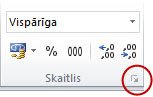
-
Sarakstā Kategorija noklikšķiniet uz kategorijas, piemēram, Pielāgota, un pēc tam noklikšķiniet uz iebūvētā formāta, kas līdzinās vēlēties.
-
Laukā Tips rediģējiet skaitļu formātu kodus, lai izveidotu formātu, kuru vēlaties izmantot.
Lai šūnā parādītu gan tekstu, gan skaitļus, teksta rakstzīmes iekļaujiet pēdiņās (" ") vai pirms skaitļiem pirms skaitļiem ievadiet atpakaļvērsto slīpsvītru (\).
PIEZĪME. Rediģējot iebūvētu formātu, šis formāts netiek noņemts.
|
Lai parādītu |
Izmantojiet šādu kodu |
Kā tas darbojas |
|---|---|---|
|
12 kā Produkts #12 |
"Produkts # " 0 |
Pēdiņās iekļautais teksts (ieskaitot atstarpi) tiek rādīts pirms skaitļa šūnā. Kodā "0" apzīmē šūnā esošo skaitli (piemēram, 12). |
|
12:00 kā 12:00 AM EST |
h:mm AM/PM "EST" |
Pašreizējais laiks tiek rādīts, izmantojot datuma/laika formātu h:mm AM/PM, un pēc laika tiek rādīts teksts "EST". |
|
-12 kā -12,00 $ — iztrūkums, un 12 kā 12,00 $ — atlikums |
0,00 $ "Atlikums";$-0,00 "Iztrūkums" |
Vērtība tiek parādīta, izmantojot valūtas formātu. Turklāt, ja šūnā ir pozitīva vērtība (vai 0), pēc vērtības tiek rādīts "Atlikums". Ja šūnā ir negatīva vērtība, tiek parādīts "Iztrūkums". |
Teksta un skaitļu no dažādām šūnām apvienošana vienā šūnā, izmantojot formulu
Apvienojot skaitļus un tekstu šūnā, skaitļi kļūst par tekstu un vairs nedarbojas kā skaitliskas vērtības. Tas nozīmē, ka vairs nevarat tajās veikt matemātiskās darbības.
Lai apvienotu skaitļus, izmantojiet funkciju CONCATENATE vai CONCAT, TEXT vai TEXTJOIN un operatoru "un" (&).
Piezīmes.:
-
Programmā Excel 2016, Excel Mobile un Excel tīmeklim funkcija CONCATENATE ir aizstāta ar funkciju CONCAT . Lai gan funkcija CONCATENATE joprojām ir pieejama, lai nodrošinātu atpakaļsaderību, jāapsver iespēja izmantot CONCAT, jo funkcija CONCATENATE , iespējams, nebūs pieejama nākamajās Excel versijās.
-
TEXTJOIN apvieno tekstu no vairākiem diapazoniem un/vai virknēm, kā arī iekļauj jūsu norādītu norobežotāju starp katru vērtību, kas tiks apvienota. Ja norobežotājs ir tukša teksta virkne, šī funkcija efektīvi savienos diapazonus. TEXTJOIN nav pieejams iepriekšējās Excel 2013 versijās.
Piemēri
Skatiet dažādus piemērus tālāk redzamajā attēlā.
Rūpīgi aplūkojiet funkcijas TEXT izmantošanu attēlā otrajā piemērā. Savienojot skaitli ar teksta virkni, izmantojot konkatenācijas operatoru, izmantojiet funkciju TEXT , lai kontrolētu skaitļa rādīšanu. Formulā tiek izmantota pamatā esošā vērtība no šūnas, uz kuru ir atsauce (šajā piemērā:4), nevis šūnā parādītā formatētā vērtība (40%). Lai atjaunotu skaitļu formatējumu, ir jāizmanto funkcija TEXT .
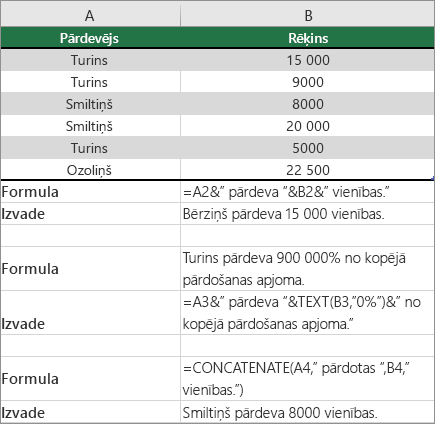
Vai nepieciešama papildu palīdzība?
Vienmēr varat pajautāt speciālistam Excel tech kopienā vai saņemt atbalstu kopienās.










